Abonnementer
Når du tilføjer abonnementer til Fenerum, sender vi fakturaer og indsamler betalinger for dig, hvis du bruger betalingskort.
Oversigt
Forstå hvordan abonnementer fornyes
Alt om kontrakter, rabatniveauer, osv.
Detaljeret guide til fremad/tilbagead fakturering
Dybtgående information om hvordan man planlægger ændringer på aktive abonnementer
Guide til import af historiske data som abonnementer, MRR, fakturaer eller transaktioner til Fenerum
Guide til at håndtere og implementere prisændringer (f.eks. prisstigninger) i Fenerum
Oprettelse af et abonnement
Før du starter
Før du starter processen, skal du sikre dig følgende:
- Du har en aktiv brugerprofil på Fenerum med de nødvendige rettigheder til at oprette abonnementer. Du skal enten være admin eller have permission til fakturering fuldt adgang.
- Kundens informationer (navn, adresse, e-mail, betalingsoplysninger) er klar til brug.
- Du har opsat pakker og betingelser på den abonnementstype der skal tilknyttes kunden.
1. Vælg kunde
Når du opretter et abonnement, skal du først vælge, hvilken kunde abonnementet skal tilknyttes. Dette kan foretages ved at søge på kundens navn eller e-mail i søgefeltet. Hvis kunden ikke allerede eksisterer i systemet, skal du oprette en ny kunde.
Du opretter en ny kunde på følgende måde:
Gå til fakturering – konti
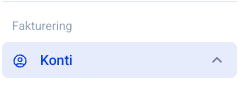
Klik på +Tilføj konto
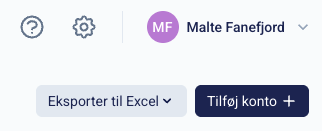
Udfyld stamdata. Start med at vælge land og hvis kunden er fra Danmark eller Norge kan du automatiske hente data ved at search in company register
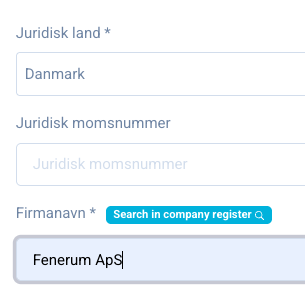
Herefter er CVR nummer, adresse, postnummer og by udfyldt
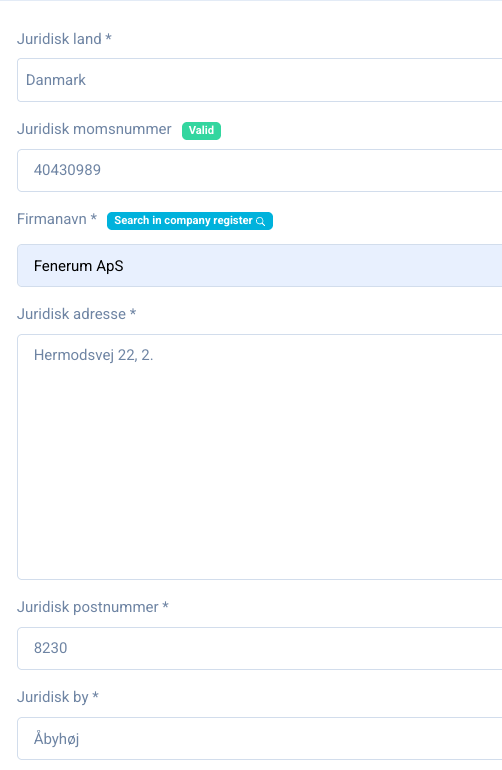
Vælg sprog (Vigtigt i din kommunikation med kunden, da fakturaen og skabeloner sprogversioneres) og giv kunden et unikt ID
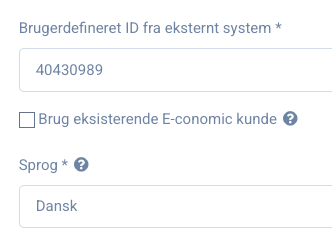
Herefter trykker du GEM og er klar til at oprette et abonnement
2. Tilføj betalingsoplysninger
Hvis abonnementet skal opkræves med betalingskort eller Leverandørservice, så skal disse oplysninger tilføjes på kunden inden abonnementet oprettes.
Opkrævning med betalingskort
Opkrævning med betalingskort kræver at man har oprettet en indløsningsaftale.
Man kan se en opsætningsguide på hver enkelt af vores integrationer her:
https://www.fenerum.com/da-DK/docs/organization/settings/integrations/payment-card/
Opkrævning med Leverandørservice
Opkrævning med Leverandørservice kræver at man har oprettet en kreditoraftale eller fået ændret sin eksisterende aftale så Fenerum er dataleverandør.
En guide til opsætning og brug af Leverandørservice findes her:
https://www.fenerum.com/da-DK/docs/organization/settings/integrations/leverandoerservice/
Betalingsoplysninger tilføjes ved at trykke på +Tilføj betalingsmetode
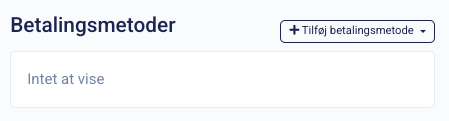
Herefter vælges integrationen – i dette eksempel ønskes der at opkræve betaling med betalingskort med Stripe som indløser
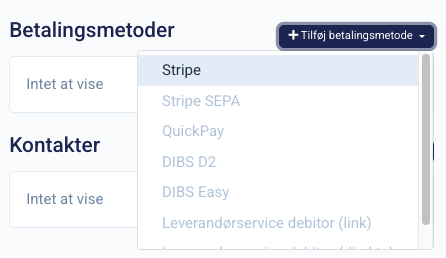
Herefter kan følgende link sendes til kunden
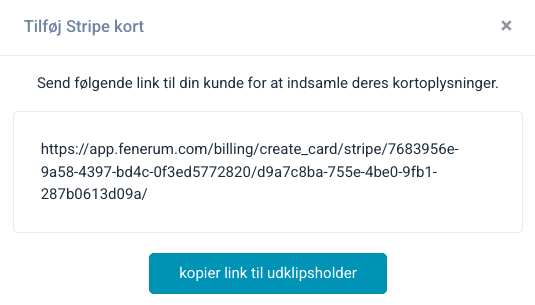
3. Tilføj fakturamodtager
Inden et abonnement oprettes, er det vigtigt at der er tilføjet en fakturamodtager.
Dette gøres ved at gå til kontakter - +Tilføj kontakt
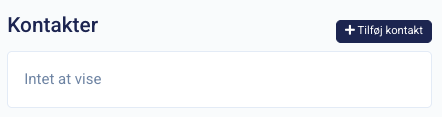
Tilføj navn, e-mail samt marker modtage faktura. Hvis kunden er på en automatisk betalingsløsning bør modtag betalingsbekræftelse aktiveres og hvis kunden opkræves med et betalingskort, så bør modtag betalingskortmeddelse aktiveres, så sender Fenerum automatisk besked til kunden 30 dage før kortet udløber.
Når der trykkes GEM er fakturamodtageren registreret.
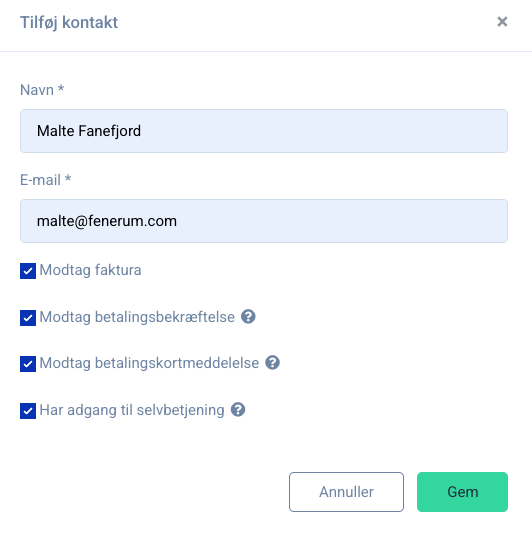
4. Opsætning af rabatter
Hvis abonnementet skal inkludere en rabat, er det vigtigt at denne oprettes før abonnementet starter.
En guide til opsætning af rabatter findes her:
https://www.fenerum.com/da-DK/docs/billing/subscriptions/contract/
5. Oprettelse af abonnement
Gå til abonnementer (Toppen af kundesiden) og tryk på +Tilføj abonnement
Udfyld følgende standardoplysninger:
- Valg af pakke
- Faktureringsfrekvens
- Pris
- Betalingsmetode
- Antal enheder der skal faktureres
- Forfaldsdato
- Startdato
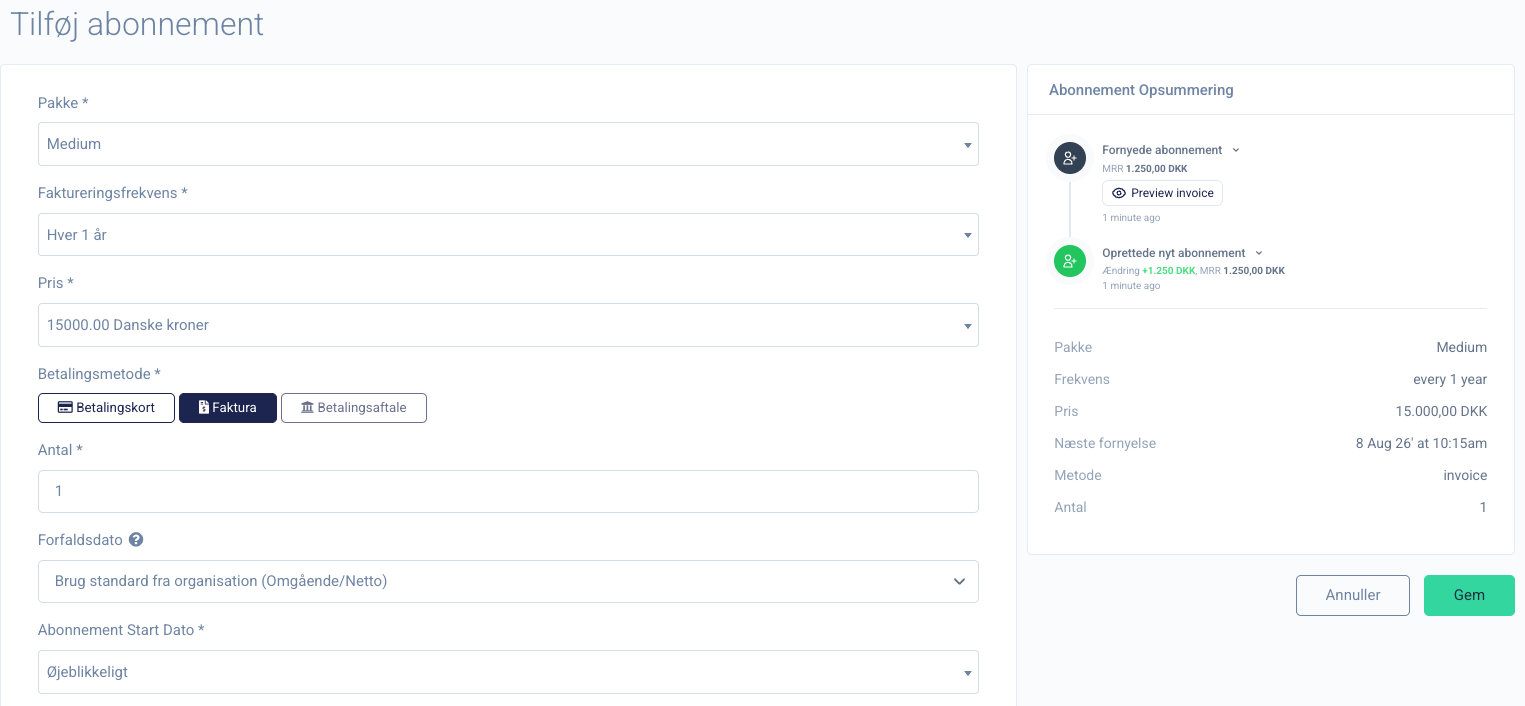
Gennemgå herefter avancerede indstillinger hvis noget skal tilføjes til fakturaen
- Attention = kontaktperson
- Deres reference = kundens reference
- PO nummer
- Rekvisitionsnummer / sagsnummer
- Fakturatilføjelse = ekstra tekst på fakturalinjen
- Faktura udstedt = hvornår skal fakturaen sendes ift. Startdato
- Brugerdefineret pris = her kan du overskrive standardprisen uden at give en rabat
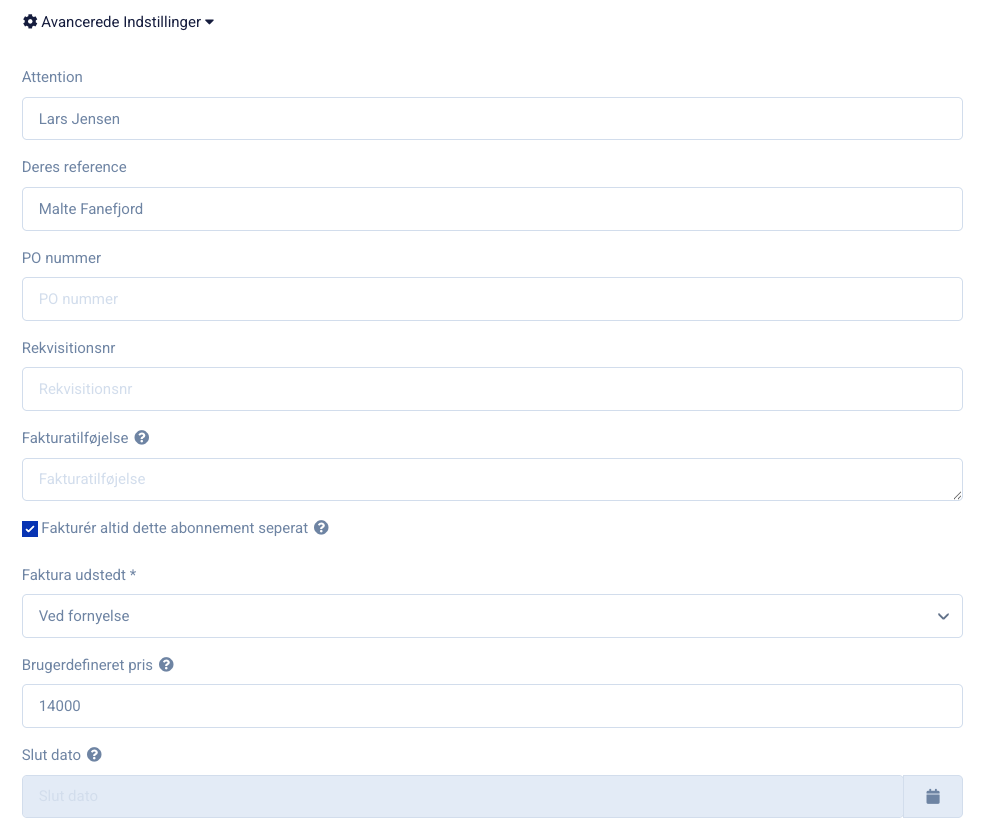
Inden der trykkes GEM er det en god idé at kigge på fakturaen i preview funktionen og se om alt ser rigtigt ud.
Herefter er abonnementet oprettet og der sendes automatisk faktura til kunden på starttidspunktet og ved kommende fornyelser.
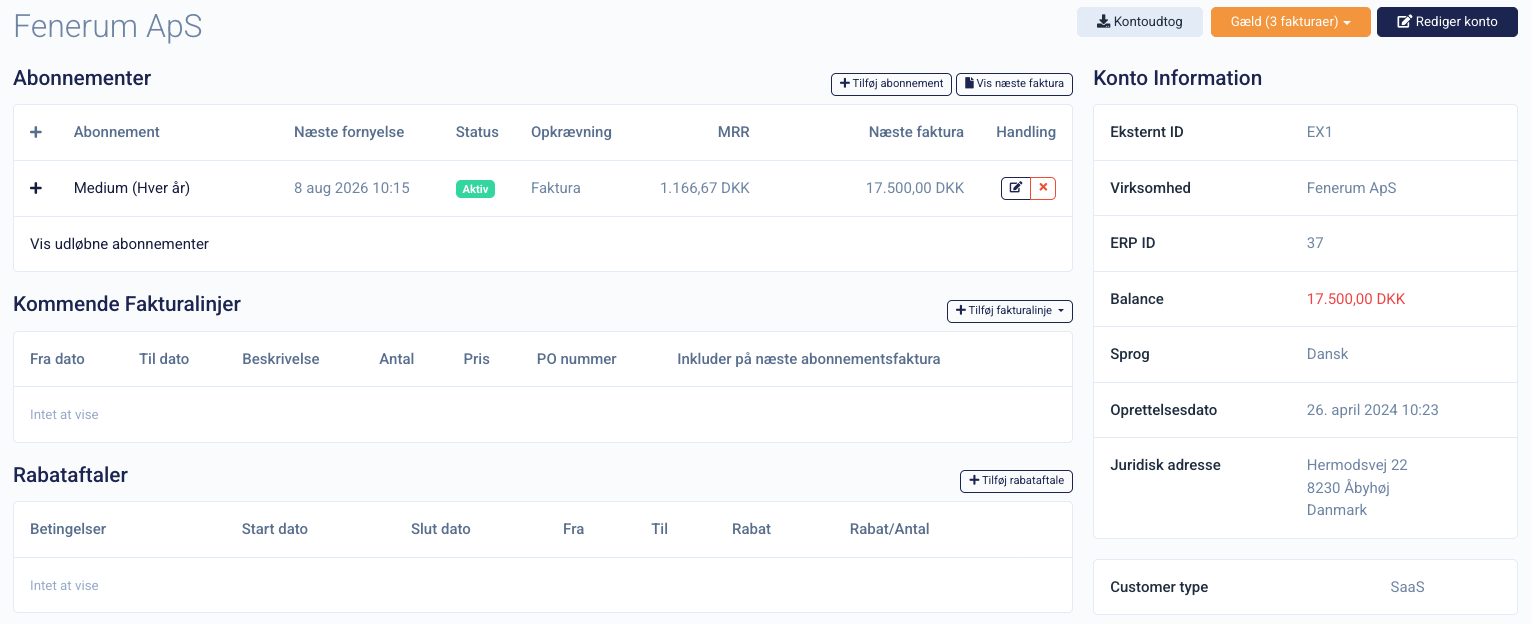
Gruppeabonnementer
I Fenerum har du mulighed for at konsolidere flere abonnementer på en enkelt faktura, hvis ønsket. Dette kan være fordelagtigt for både dig og dine kunder, da det reducerer antallet af fakturaer og forenkler betalingsprocessen.
For at sikre, at abonnementer faktureres sammen, skal et sæt kriterier være opfyldt.
1. Deaktiver individuel fakturering
- Naviger til abonnementet, du vil inkludere i en konsolideret faktura.
- Under "Avancerede indstillinger" skal du sikre dig, at indstillingen "Fakturer altid dette abonnement separat" er slået fra.

2. Dobblettjek faktureringsdetaljer
For at abonnementer kan faktureres sammen, skal følgende faktureringsdetaljer være identiske:
- Fornyelsesdato: Abonnementer skal have samme fornyelsesdato.
- Valuta: Alle abonnementer skal faktureres i samme valuta.
- Betalingsbetingelser: Samme betalingsbetingelser skal gælde for alle abonnementer.
- Indsamlingsmetode: Samme betalingsmetode skal bruges.
- Før-fornyelse faktureringskonfiguration: Faktureringsindstillinger skal være konsistente.
- PO-nummer: Hvis et PO-nummer er påkrævet, skal det være identisk for alle abonnementer.
Grupperingseksempel
Hvis en kunde har tre abonnementer med samme valuta, fornyelsesdato, betalingsbetingelser, betalingsmetode og PO- nummer, og alle abonnementer har individuel fakturering deaktiveret, vil de blive grupperet i en enkelt faktura.
Hvis bare et af disse kriterier afviger, vil abonnementet blive faktureret separat.
For at sikre, at abonnementerne vises på samme faktura, kan du klikke "Forhåndsvis næste faktura". Alternativt, hvis en farve markering vises på venstre side, indikerer det også, at abonnementerne vil blive faktureret sammen, som vist på billedet nedenfor. 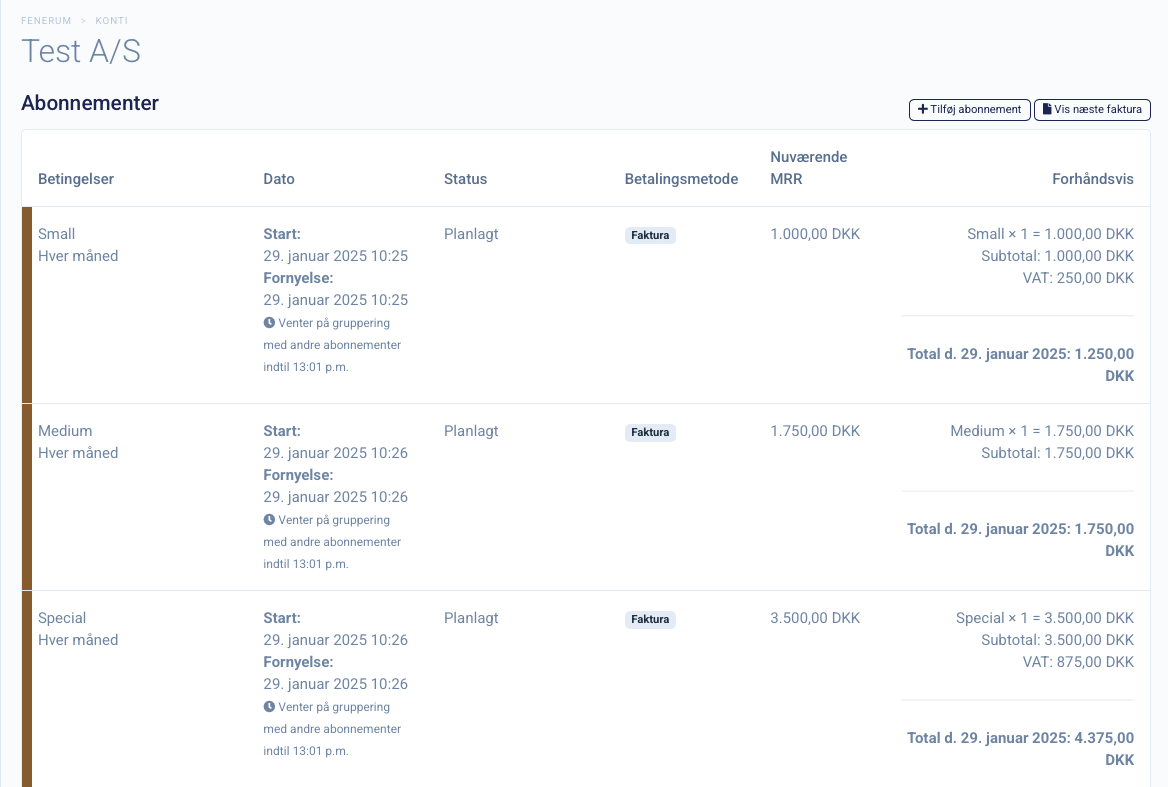
FAQ
Vil systemet generere fakturaer for tidligere perioder, hvis jeg opretter et abonnement med en startdato i fortiden?
Ja, hvis du opretter et abonnement med en startdato i fortiden, vil systemet generere alle fakturaer fra startdatoen op til nu. Eksempel: Du opretter et månedligt abonnement den 15. februar 2025, men sætter startdatoen til den 15. februar 2023. Systemet vil derefter generere fakturaer for hver måned fra februar 2023 til nu.
